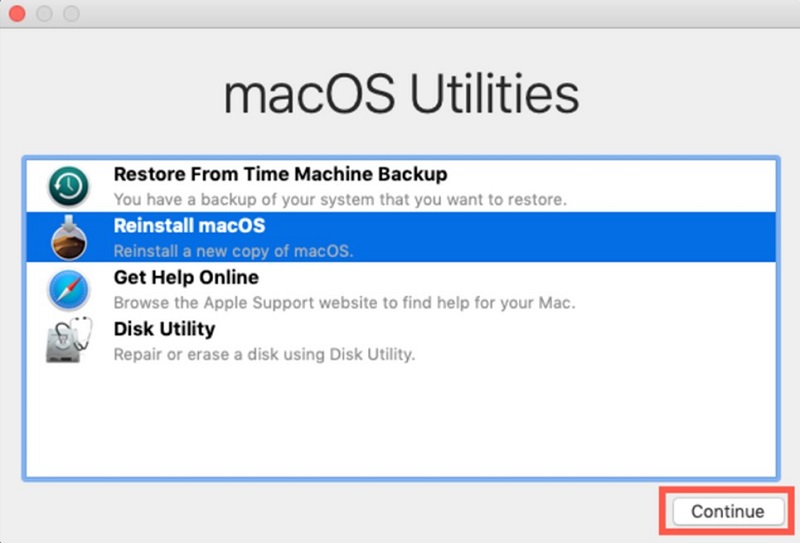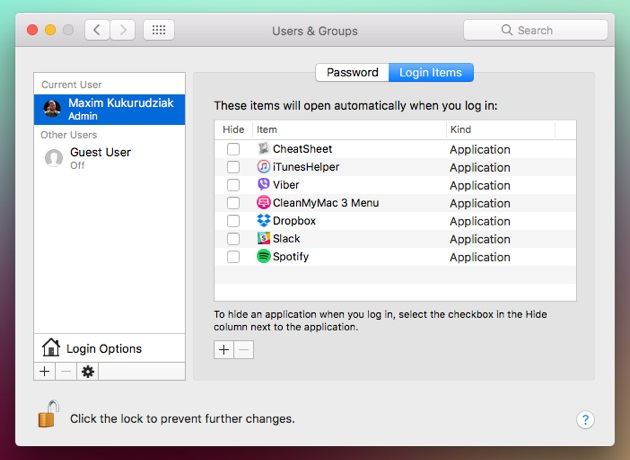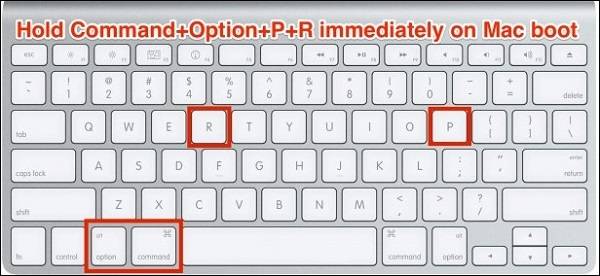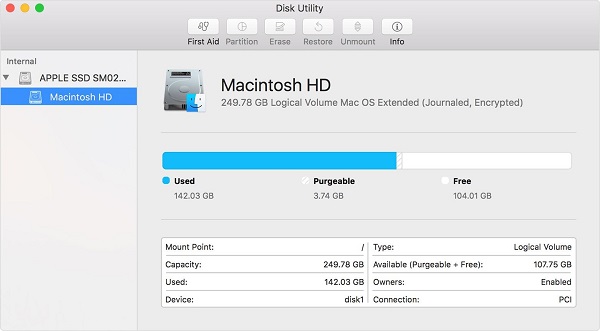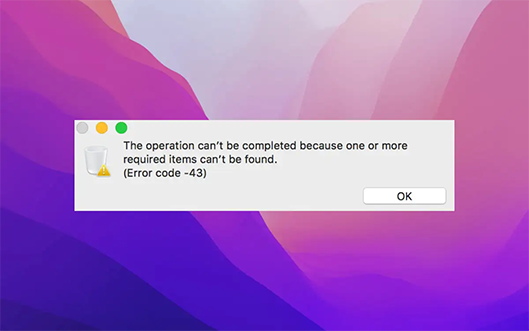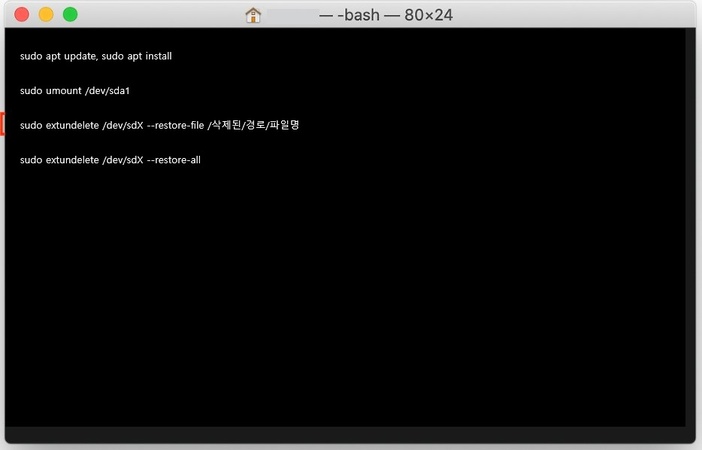맥 운영체제에서 '문제가 발생했기 때문에 컴퓨터가 재시동되었습니다' 라는 메시지는 소프트웨어와 하드웨어와 관련된 문제로 인해 자주 발생하는 일반적인 오류입니다. 실제로 이 오류로 인해 컴퓨터가 재시작되면, 가능한 한 빨리 원인을 파악하고 조치를 취하는 것이 좋습니다. 이 글에서는 해당 오류에 대해 살펴보고, 문제 해결에 효과적인 방법들을 안내해 드리겠습니다.
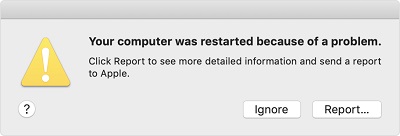
파트 1. '문제가 발생했기 때문에 컴퓨터가 재시동되었습니다' 오류란?
1. 문제가 나타나는 방식
맥 운영체제에 문제가 생기면 프레임워크는 시스템을 다시 시작거나 종료합니다. 이때 '문제가 발생했기 때문에 컴퓨터가 재시동되었습니다' 또는 '문제가 발생했기 때문에 Catalina가 재시동되었습니다'라는 메시지가 표시될 수 있습니다. 경우에 따라 상황이 악화되어 맥 시스템을 정상적으로 재시동할 수 없는, 이른바 '커널 패닉'이 발생하기도 합니다.
2. '문제가 발생했기 때문에 컴퓨터가 재시동되었습니다' 오류가 발생하는 이유
- macOS가 최신 버전이 아닌 경우
- 소프트웨어/하드웨어에 결함이 있는 경우
- 일부 소프트웨어 모듈이 macOS와 호환되지 않는 경우
- 로그인 오류로 커널 패닉이 발생한 경우
파트 2. '문제가 발생했기 때문에 컴퓨터가 재시동되었습니다' 오류를 해결하는 방법
[소프트웨어 관련 문제인 경우]
해결 방법 1. 맥 시스템 다시 시작하기
맥북 프로에서 나타나는 '문제가 발생했기 때문에 컴퓨터가 재시동되었습니다' 메시지는 주로 사소한 소프트웨어 결함으로 인해 발생합니다. 메시지 내용처럼 컴퓨터를 한 번 다시 시작해 오류가 사라지는지 확인해 보세요.
해결 방법 2. macOS 업그레이드 또는 재설치하기
맥북에서 오류 메시지가 표시될 때 '무시' 버튼을 눌러 오류 창을 닫은 후, macOS 업데이트를 진행할 수 있습니다.
-
화면에서 'Apple 메뉴'를 누른 다음, '시스템 환경설정' > '소프트웨어 업데이트'로 이동합니다.
-
사용 가능한 업데이트가 있다면 '지금 업데이트' 버튼을 누르고 업데이트가 완료될 때까지 잠시 기다립니다.
-
업데이트로도 문제가 해결되지 않는다면 해당 소프트웨어를 제거한 뒤 다시 설치해 보세요.

해결 방법 3. 안전 모드로 다시 시작하기
시스템이 시작될 때 실행되는 소프트웨어로 인해 문제가 발생한다면, '안전 모드'가 문제 해결에 도움이 될 수 있습니다. 다음의 방법을 따라 안전 모드로 부팅해 보세요.
-
맥북의 전원 버튼을 눌러 시스템을 종료합니다.
-
10초 후에 '전원' 버튼을 다시 눌러 시스템을 다시 시작합니다. 시스템이 시작되면 즉시 'Shift' 키를 누릅니다.
-
로그인 화면이 나타나면 'Shift' 키에서 손을 뗍니다.
해결 방법 4. 제대로 작동하지 않는 소프트웨어 삭제하거나 업데이트하기
PC에서 macOS나 소프트웨어를 업데이트했다면, 현재 사용 중인 플러그인이나 다른 프로그램이 호환되지 않을 수 있습니다. 이런 문제를 예방하려면, 제조사 공식 문서의 'Read Me' 파일 등을 꼼꼼히 읽고, 해당 플러그인이나 소프트웨어가 macOS와 호환되는지 확인하세요.
해결 방법 5. 불필요한 로그인 항목 제거하기
로그인할 때 자동으로 실행되는 불필요한 항목들을 정리하면 커널 패닉 현상을 해결하는 데 도움이 될 수 있습니다.
-
'Apple 메뉴' > '시스템 환경설정'으로 이동해 '사용자 및 그룹'을 실행합니다.
-
자신의 계정을 선택한 다음 '로그인 항목'을 클릭하면, 로그인 시 실행되는 모든 앱들이 표시됩니다.
-
목록에서 제거하려는 로그인 항목을 선택한 뒤, '-' 버튼을 클릭하세요.
-
컴퓨터를 다시 시작해, 아직도 맥북 프로가 무작위로 재시동되는지 확인해 보세요.

해결 방법 6. 자동 실행되는 로그인 항목 우회하기
'검사/복구'로도 문제가 해결되지 않았다면, macOS 복구 모드로 들어가 운영체제를 다시 설치해야 할 수도 있습니다. macOS를 재설치한 후, 설치가 완료될 때까지 잠시 기다린 다음 맥북을 다시 시작해 주세요.
[하드웨어 관련 문제인 경우]
해결 방법 7. 불필요한 장치 연결 해제하기
우선 RAM(Random Access Memory) 또는 PCI 카드와 같은 내부 업그레이드 장치를 제거합니다. 그런 다음, 맥을 다시 시작해 정상적으로 부팅되는지 확인합니다. 문제가 해결되었다면, 각 장치를 하나씩 다시 연결하며 '문제가 발생했기 때문에 컴퓨터가 재시동되었습니다 big sur' 오류를 일으키는 장치가 무엇인지 확인해 보세요. 문제가 나타나는 장치를 찾을 때까지 장치를 하나씩 제거하고 다시 연결합니다.
해결 방법 8. 내부 하드웨어 문제 진단하기
이전에 Apple Hardware Test로도 알려졌던 'Apple 진단' 기능은 맥 컴퓨터의 내부 하드웨어에 문제가 있는지 확인할 수 있는 애플의 자체 진단 도구입니다. 이 기능을 통해 로직 보드, 메모리 등을 점검해 결함이 있는 하드웨어 구성요소를 확인할 수 있습니다.
해결 방법 9. 디스크 권한 재설정하기
'디스크 권한 복구'는 맥에서 자주 사용되는 기본적인 복구 방법 중 하나입니다. 이 방법을 통해 맥북 프로에서 '문제가 발생했기 때문에 컴퓨터가 재시동되었습니다' 오류를 해결할 수 있습니다.
-
'이동' > '유틸리티'를 실행한 다음, '디스크 유틸리티'를 더블 클릭합니다.
-
왼쪽 메뉴에서 맥 시스템 파티션을 선택하세요. 보통은 Macintosh HD로 표시되어 있습니다.
-
'검사/복구' > '디스크 권한 복구'를 클릭합니다.
해결 방법 10. 디스크 공간 확보하기
일반적으로 디스크 공간의 약 20%는 여유 있게 확보해 두는 것이 좋습니다. 그렇지 않으면 '문제가 발생했기 때문에 컴퓨터가 재시동되었습니다' 오류가 나타날 가능성이 있습니다.
'Apple 메뉴' > '이 Mac에 관하여' > '저장 공간'으로 이동해 현재 남은 저장 공간이 충분한지 확인하세요. 여유 공간이 부족하다면 일부 파일을 정리해 디스크 공간을 확보해야 할 수도 있습니다.
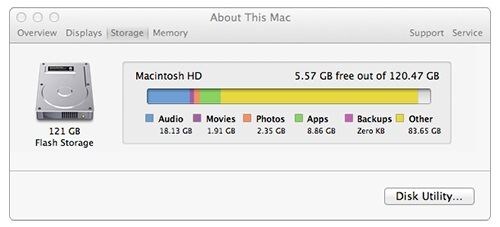
해결 방법 11. PRAM/NVRAM 재설정하기
맥 컴퓨터에서 PRAM/NVRAM은 시동 디스크 설정 등 시스템 환경에 대한 정보를 저장합니다. 따라서 문제 해결을 위해 PRAM/NVRAM을 재설정하는 것도 하나의 방법입니다.
-
맥을 종료하고 '전원' 버튼을 눌러 시스템을 다시 시작한 후 곧바로 Option + Comman + P + R 키를 함께 누릅니다.
-
PRAM/NVRAM이 재설정되고 약 20초 후에 맥이 자동으로 다시 시작됩니다.

해결 방법 12. 디스크 유틸리티 기능 활용하기
때로는 '문제가 발생했기 때문에 컴퓨터가 재시동되었습니다' 오류의 원인이 시동 드라이브에 있을 수 있습니다. 이 경우, '디스크 유틸리티'를 사용해 시동 드라이브 문제를 해결할 수 있습니다.
-
맥을 종료한 다음, '전원' 버튼을 누르고 곧바로 Command + R 키를 누릅니다.
-
애플 로고가 보이면 키보드에서 손을 뗍니다. macOS 복구 모드 (macOS 유틸리티) 화면이 나타납니다.
-
macOS 유틸리티의 '디스크 유틸리티'에서 시동 디스크를 선택한 다음, '검사/복구'를 클릭합니다.
-
백그라운드에서 '검사/복구' 기능이 실행되며 문제를 해결합니다.

파트 3. '문제가 발생했기 때문에 컴퓨터가 재시동되었습니다' 오류로 손실된 데이터 복구하는 방법
맥북에서 '문제가 발생했기 때문에 컴퓨터가 재시동되었습니다' 오류가 발생한 경우, 중요한 데이터가 손실될 위험이 있습니다. 하지만 너무 걱정하지 마세요. Tenorshare 포디딕이 해결책이 될 수 있습니다. Tenorshare 포디딕 (Mac) 소프트웨어는 모든 유형의 손실된 파일을 효과적으로 복구하는 데 특화되어 있습니다. 아래 상세 가이드를 참고해, 맥에서 삭제된 파일을 손쉽게 복구해 보세요.
- 1,000개 이상의 파일 형식을 손쉽게 복구할 수 있습니다.
- 사진, 동영상, 오디오 등 다양한 파일을 원본 품질 그대로 복원합니다.
- 다른 파일을 덮어쓰지 않고도 삭제된 문서를 복구할 수 있어, 중요한 파일을 안전하게 보호할 수 있습니다.
- 외장 하드 드라이브, SD 카드, 카메라, USB 플래시 드라이브와 같은 외장 기기에서 파일을 복구할 수 있습니다.
- macOS Monterey, macOS Big Sur, macOS 10.15 (Catalina) 및 그 이전 버전까지 지원됩니다.
- 단 세 번의 클릭만으로 데이터를 쉽게 복원할 수 있으며, 기술적인 지식이 없어도 누구나 간편하게 사용할 수 있습니다.
맥 운영체제에서 손실된 데이터를 복구하려면 아래 방법을 따라와 주세요.
-
위치 선택하기
포디딕-Mac을 설치한 후 프로그램을 실행해 Mac 데이터 복구를 시작할 위치를 선택합니다. '스캔' 버튼을 클릭해 손실된 데이터를 탐색합니다.

-
스캔하기 및 미리 보기
스캔 결과가 표시되면, 각 파일 유형을 클릭해 세부 내용을 미리 확인할 수 있습니다.

-
손실된 데이터 복구하기
원하는 파일을 선택한 뒤 '복구' 버튼을 클릭하고, 저장할 위치를 지정합니다. 이때, 기존에 파일이 손실된 파티션에 다시 저장할 경우 데이터가 영구적으로 손실될 수 있으므로 주의가 필요합니다.

파트 4. '문제가 발생했기 때문에 컴퓨터가 재시동되었습니다' 오류를 예방하는 방법
맥을 재시동하는 방법에는 여러 가지가 있습니다. 하드 디스크에 손상이 가지 않도록 아래 안내된 안전한 방법을 따르는 것이 좋습니다.
- 가장 간편한 방법은 'Apple 메뉴'에서 맥을 재시동하는 것입니다.
- 화면이 멈춰서 Apple 메뉴를 사용할 수 없다면, '전원' 버튼 (또는 Control + Eject 키)를 활용할 수 있습니다. 이 방법을 사용하면 일부 데이터가 손실될 수 있으니 유의하세요.
- 화면이 멈춘 경우, Control + Command + Eject (또는 Control + Command + 전원) 버튼을 누르세요.
마무리
이 가이드에 소개된 해결 방법을 하나씩 따라 하면, 맥북의 '문제가 발생했기 때문에 컴퓨터가 재시동되었습니다' 오류를 효과적으로 해결할 수 있습니다. 만약 커널 패닉 등으로 인해 중요한 데이터가 손실되었다면, 포디딕 Mac 데이터 복구 도구를 활용해 보세요. 강력한 복구 기능을 갖춘 포디딕을 여러분께 자신 있게 추천드립니다.